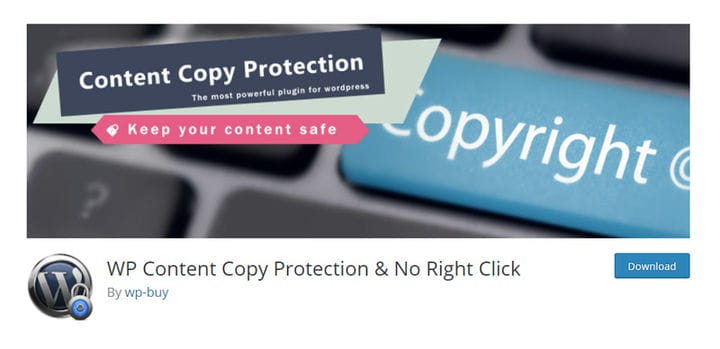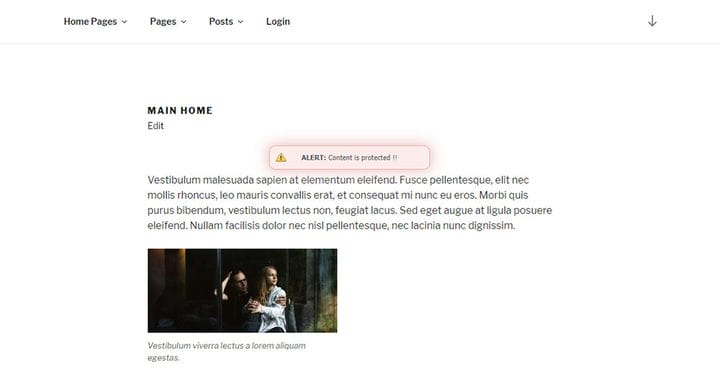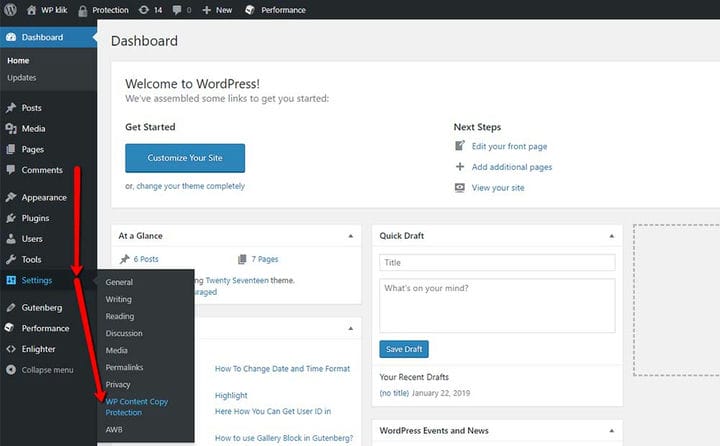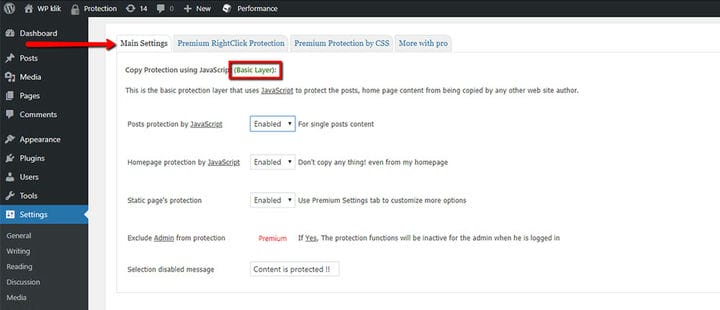So deaktivieren Sie den Rechtsklick in WordPress in wenigen Schritten
Das Deaktivieren der Rechtsklick-Option ist eines der Dinge, die sich definitiv als nützlich erweisen können. Wenn Sie den Rechtsklick deaktivieren, hindern Sie Ihre Besucher daran, Ihre Inhalte zu stehlen, indem Sie den Befehl „Kopieren/Einfügen” ausführen, und Sie hindern sie auch daran, den Code Ihrer Website mit dem Befehl „Untersuchen” anzuzeigen.
Lesen Sie weiter, um herauszufinden, wie Sie den Rechtsklick in WordPress mithilfe eines Plugins deaktivieren können.
Sollten Sie den Rechtsklick deaktivieren?
Jetzt ist klar, warum dies für viele eine äußerst nützliche Option ist. Es ist im Grunde für Portfolio-Sites unerlässlich, wo Sie auf jeden Fall verhindern möchten, dass Ihre Besucher Ihre Bilder kopieren, die Ihre Arbeit und damit Ihr Brot und Butter darstellen. Stellen Sie sich vor, Sie hätten gerade Ihre wunderschönen Galerien eingerichtet und Ihre besten Bilder hochgeladen, nur um herauszufinden, dass jemand sie verwendet, um einen anderen Blog zu erstellen, und sie als ihre eigenen beansprucht!
Andererseits gibt es Situationen, in denen Sie innehalten und denken möchten: „Will ich wirklich verhindern, dass die Leute das kopieren?” Koch-Websites und Rezept-Blogs sind ein gutes Beispiel dafür. Dasselbe gilt für DIY-Sites, Blogs, in denen Leute Tipps und Tricks austauschen, wie man etwas macht, und so weiter. Einige Benutzer kopieren den Inhalt gerne und fügen ihn in ihre speziellen Ordner ein. Daher kann das Deaktivieren des Rechtsklicks zu einer Beeinträchtigung ihrer Benutzererfahrung führen .
Angenommen, Sie haben sich entschieden, den Rechtsklick auf Ihrer WordPress-Website zu deaktivieren, wollen wir sehen, wie es tatsächlich gemacht wird.
Welches Plugin verwenden?
Wie wir es in so vielen WordPress-bezogenen Situationen tun, werden wir ein praktisches Plugin zur Rettung rufen. Nachdem wir den Markt eine Weile durchsucht hatten, entschieden wir uns für das Plugin WP Content Copy Protection & No Right Click, und hier ist der Grund.
Dieses Plugin gibt es in zwei Versionen – Basic (kostenlos) und Pro (kostenpflichtig). Mit der Basisversion des Plugins können Sie Ihre Inhalte nicht nur vor dem Kopieren mit der rechten Maustaste schützen, sondern auch vor der Auswahl von. Auf diese Weise verhindern Sie beispielsweise auch den Befehl Strg+C bei der Textauswahl.
Es ist auch wichtig zu erwähnen, dass Sie Ihre Inhalte nicht nur vor dem Kopieren, sondern auch vor der Seiteninspektion schützen, wenn Sie den Rechtsklick deaktivieren, da sich der Befehl Inspect auch im Rechtsklickmenü befindet. Nicht nur das – das Plugin deaktiviert auch den Befehl Strg+U in Chrome, was eine weitere Möglichkeit ist, Seitencode anzuzeigen. Auf diese Weise ist Ihr Seitencode absolut sicher vor unerwünschten Blicken.
Die Premium-Version verfügt über alle Funktionen der Basisversion sowie erweiterte Optionen für das Bedienfeld, Wasserzeichen, jQuery-Overlay-Schutz, aggressiven Bildschutz und so weiter.
In jedem Fall erhält ein Benutzer mit diesem Plugin immer dann, wenn er versucht, mit der rechten Maustaste auf einen Teil Ihres Inhalts zu klicken, eine Meldung, dass der Inhalt geschützt ist.
Sobald Sie das Plugin installiert haben, gehen Sie zu Ihrem Dashboard und klicken Sie auf Einstellungen. Navigieren Sie von dort zu WP Content Copy Protection.
Die Haupteinstellungen sind die Basiseinstellungen, dh diejenigen, die Sie kostenlos erhalten. Alles andere, einschließlich der Registerkarten neben den Haupteinstellungen, ist Premium und Sie müssen ein Upgrade durchführen, um es verwenden zu können.
Aktivieren Sie den Schutz für Seiten, bei denen Sie ihn benötigen, z. B. Ihre Posts, Ihre Startseite und statische Seite.
Und das ist es. Ihr Inhalt ist nun vor dem Kopieren geschützt und niemand kann Ihren Site-Code mit dem Befehl Inspect einsehen.
Nochmals, bevor Sie dieses Plugin installieren und aktivieren, sollten Sie sich vergewissern, dass Sie es wirklich wollen. Manchmal sind Benutzer durch übermäßigen Protektionismus genervt oder irritiert und Sie verlieren möglicherweise tatsächlich etwas Verkehr. Ein weiteres zu berücksichtigendes Problem ist, dass dies die Google-Crawler-Aktivität beeinträchtigen kann, was sich wiederum auf Ihren Seitenrang auswirken kann.
Wenn Sie jedoch Originalinhalte veröffentlichen und es für Sie wichtig ist, diese vor Kopieren, Plagiaten und Diebstahl zu schützen, ist das Deaktivieren des Rechtsklicks auf eine Webseite oder einen Beitrag in WordPress mithilfe eines Plugins die ideale Lösung für Sie.
Es ist möglich, Inhalte auf viele verschiedene Arten zu schützen, die Premium-Version dieses Plugins ermöglicht es Ihnen auch, nur die Inhalte auf bestimmten Seiten oder Beiträgen zu schützen, Sie müssen sich nur sicher sein, welche Art von Schutz Sie wirklich benötigen.